在上集文章內,已針對Zimbra的安裝過程及設定方式做詳細的介紹,並且示範初次連線Zimbra時的操作程序,以及如何管理其使用者與資源帳戶。延續上集的內容,本文將進一步說明Zimbra的各種實際操作應用。
如圖32所示,在「分享屬性」頁面內先設定所要分享的用戶類型與電子郵件名單,然後指定所要賦予的角色權限。必要的話,還可以自訂邀請函中的備註訊息,讓所有收到分享通知的人員都可以檢視到。最後,按下〔確定〕按鈕。
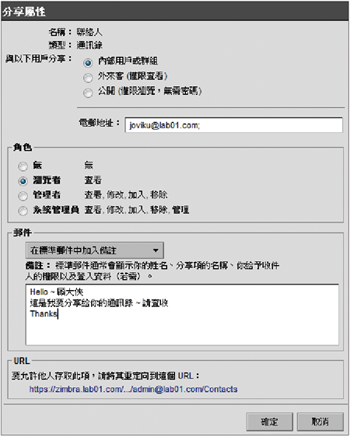 |
| ▲圖32 分享屬性設定。 |
如圖33所示的頁面便是一封分享聯絡人的通知郵件,從內容中可以查看到發送者所設定的備註訊息。接下來,按一下〔接受共用〕或〔拒絕共用〕按鈕繼續。
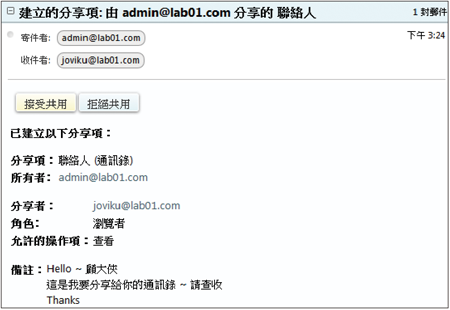 |
| ▲圖33 接受或拒絕共用。 |
當使用者接受了共用聯絡人的邀請之後,便可以在自己的Zimbra管理介面中,如圖34所示查看任何已連線的共用通訊錄內容。
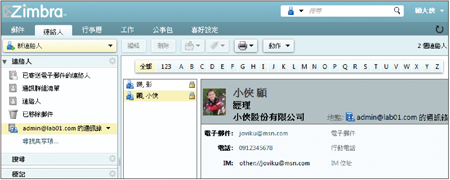 |
| ▲圖34 檢視共用通訊錄。 |
公事包的使用
在Zimbra的用戶端程式中還有一項相當實用的功能,那就是「公事包」。透過公事包的功能,使用者就可以輕鬆地收集常用的檔案,例如產品型錄、簡報檔、企劃書範本等等,當任何時候需要使用便可以立即取用。
若想平時就做好Zimbra公事包的管理,如圖35所示,每一次收到郵件時,只要附件中可能有一些自己經常會用到的檔案,就針對這些檔案點選其中的「公事包」超連結來加入。
 |
| ▲圖35 檢視含附件的郵件。 |
接著會開啟如圖36所示的「新增至公事包」頁面,確認選取「公事包」之後按下〔新增〕按鈕即可。
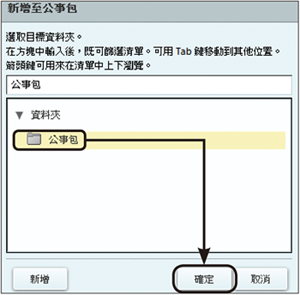 |
| ▲圖36 新增至公事包。 |
未來,無論何時何地只要想從公事包中取得所收藏的檔案,只要如圖37所示點選至「公事包」頁面,即可針對任一檔案按下滑鼠右鍵然後點選快速選單中的【下載】,或者直接進行作為附件發送等操作。此外,還可以直接預覽PDF文件檔案。
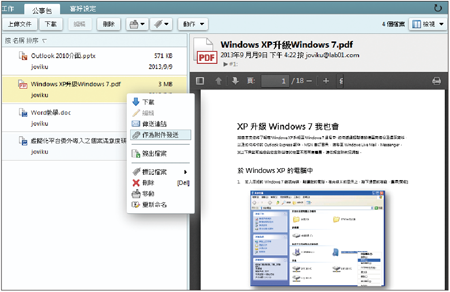 |
| ▲圖37 公事包檔案管理。 |
更新Zimbra伺服器系統
關於Zimbra的發行,無論是伺服端還是用戶端程式都不斷持續地更新。其中,伺服端程式在每一個階段的初版,難免會有一些Bug或是需要改善設計的地方,因此在Zimbra官方網站上會不斷釋出補強程式以供資訊人員下載與更新。
在此筆者便已取得了針對Zimbra 8.0.4版本的修程式zcs-patch-8.0.4_GA_5739.tgz,下載之後,先將其儲存在「tmp」暫存資料夾並完成解壓縮,然後如圖38所示在解壓縮後的資料夾內執行「./installPatch .sh」命令進行更新安裝。
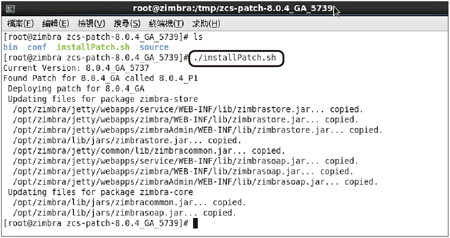 |
| ▲圖38 執行更新程式。 |
完成安裝補強程式後,如圖39所示以「su - zimbra」命令切換到「zimbra」使用者的命令提示列,然後下達「zmmailboxdctl restart」命令來重新啟動Zimbra相關服務,如此便可以成功安裝Zimbra補強程式。
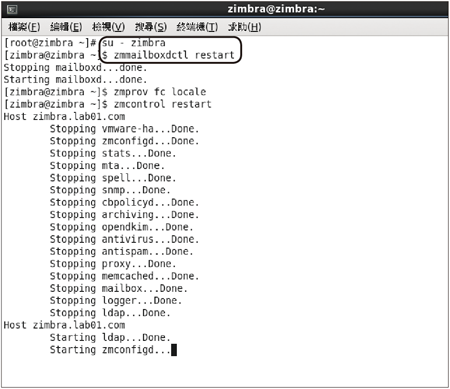 |
| ▲圖39 重新啟動Zimbra相關服務。 |
結語
相信大家在實際動手建置過Zimbra開放原始碼版本之後,一定會發現它的功能實在非常強大,更重要的是它還完全免費。過去,許多Linux的玩家一定都有使用過許多各式各樣的郵件系統,相較於Zimbra的使用經驗,肯定會覺得過去那些郵件系統確實遜色許多,因為Zimbra擁有了許多像是在Microsoft Exchange Server與Outlook以及IBM Lotus Domino和Notes才有的特色,而且甚至於比這些商用付費軟體更好用,快點自己動手試一試吧!
<本文作者:顧武雄, Microsoft MVP、MCITP與MCTS認證專家、台灣微軟Technet、TechEd、Webcast、MVA特約資深顧問講師。>